Jak usunąć przyciski i wyczyścić Centrum akcji systemu Windows 10
Microsoft System Windows 10 Bohater / / March 17, 2020
Ostatnia aktualizacja dnia
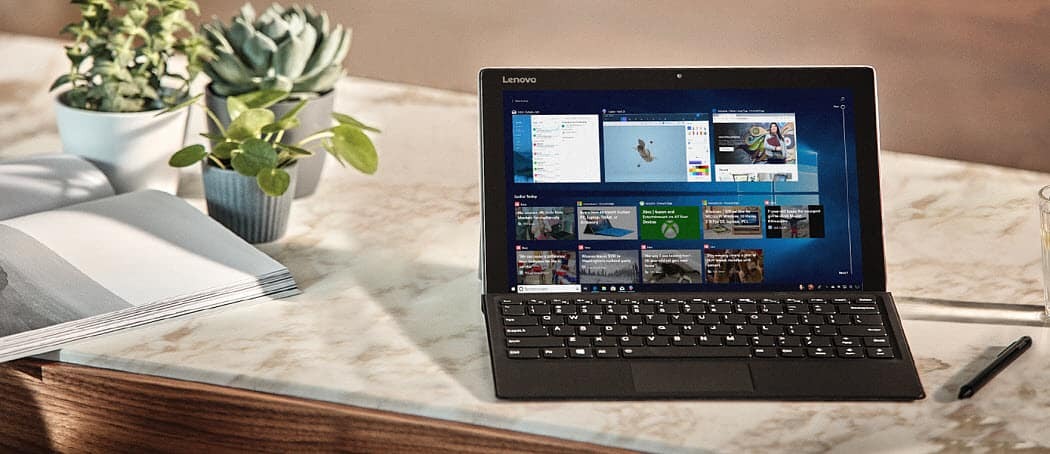
Być może zauważyłeś, że do Centrum akcji w systemie Windows 10 dodaje się coraz więcej przycisków. Oto jak je usunąć i posprzątać.
Ponieważ każda nowa zaktualizowana wersja systemu Windows 10 zyskuje więcej funkcji, przyciski w Centrum akcji również się zwiększają. Pokazaliśmy Ci, jak to zrobić zmienić rozmieszczenie ikon Centrum akcji z powrotem z Anniversary Update (wersja 1607). Nadal możesz to zrobić dzięki bieżącej wersji - aktualizacji 1809, czyli Windows 10 October 2018 Update. Ale rzućmy okiem na to, jak pozbyć się niepotrzebnych przycisków i posprzątać Centrum akcji, aby działało najlepiej dla Ciebie.
Kiedy pewnego dnia otworzyłem Centrum akcji kompilacja 1809, Natychmiast zauważyłem, że było trochę zagracone. Liczba przycisków szybkich akcji staje się trochę niedorzeczna. Jasne, każda nowa funkcja ma swoje miejsce i może być przydatna dla niektórych. Ale z pewnością nie potrzebuję ich wszystkich. Oto jak wyczyścić rzeczy i wyświetlić tylko te, których potrzebujesz.
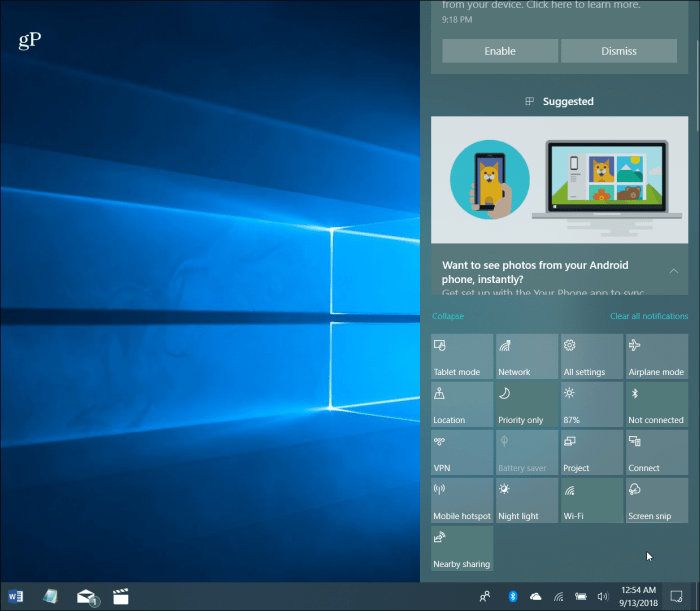
Liczba przycisków szybkiego działania może naprawdę zagracić Centrum akcji w systemie Windows 10.
Oczyść Centrum akcji Windows 10
Aby przesunąć przyciski szybkiej akcji lub zatrzymać wyświetlanie głowy Ustawienia> System> Powiadomienia i działania. W sekcji Szybkie działania zobaczysz wszystko, co się pojawi. Zauważ, że Narzędzie do wycinania ekranu to nowy przycisk z najnowszą aktualizacją funkcji. Na tym ekranie możesz zmienić rozmieszczenie przycisków, jeśli chcesz. Ale jeśli chcesz pozbyć się niepotrzebnych, kliknij link „Dodaj lub usuń szybkie działania” pod przyciskami.
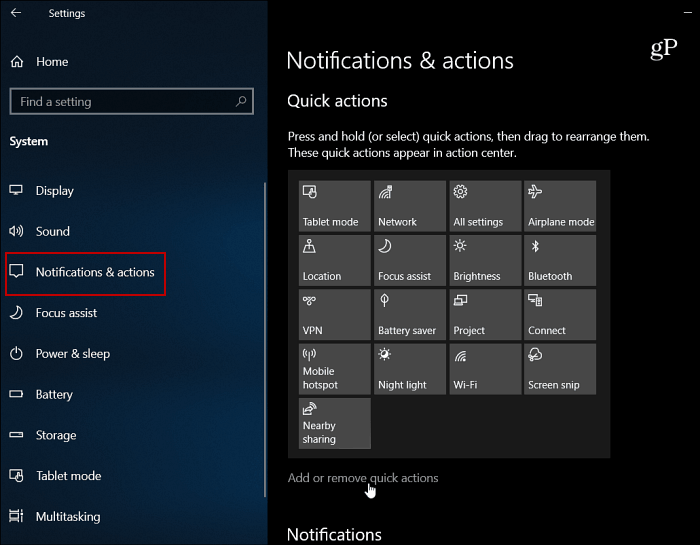
Otrzymasz długą listę wszystkich przycisków i możesz po prostu wyłączyć te, których nigdy nie używasz ani nie potrzebujesz.

Oto, jak teraz wygląda Centrum akcji po wyłączeniu kilku przycisków. Jak widać, jest to czystszy widok i jest więcej miejsca na powiadomienia i inne elementy.
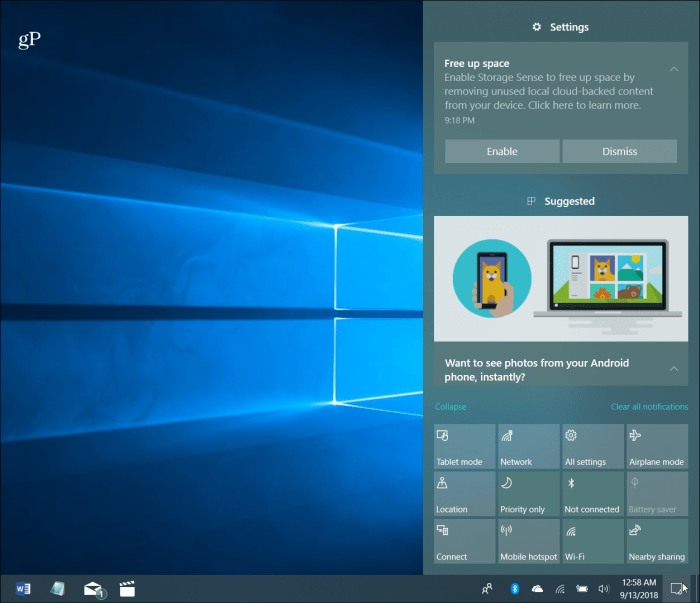
Po usunięciu przycisków, których już nie potrzebuję w Centrum akcji, wygląda to czysto i łatwiej jest zarządzać.
Warto również zauważyć, że na laptopie będzie znacznie więcej przycisków szybkiego działania w porównaniu do komputera stacjonarnego. Microsoft nie obejmuje elementów specyficznych dla laptopów, takich jak na przykład przycisk „oszczędzania baterii”. Ponadto liczba aktywnych przycisków będzie zależeć od funkcji komputera. Niektóre przyciski mogą być wyszarzone. Na przykład starszy pulpit może nie mieć Bluetooth albo może Tryb tabletu nie można użyć. Aby zwolnić miejsce, są to idealne przyciski do wyłączenia.
